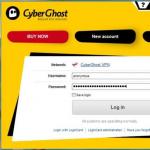Acadoの設定方法 インターネットとWiFiネットワークの設定Akado Telecom:接続機器の特徴。
Akadoは、モスクワとモスクワ地域のユーザーによって使用される一般的なインターネットサービスプロバイダーです。 このプロバイダの加入者になったら、インターネットを正しく設定するだけです。
原則として、Akadoのインターネット設定の主要部分は、ルータのWebインターフェイスを介して実行されます。 Akadでもさまざまなルータモデルがあるので、あなた自身でルータを購入したという事実だけでなく、あなたの場合のインタフェースも非常に異なるかもしれませんが、設定の原則は変わりません。
手順1:ルータを接続する
まず、適切に接続するにはルータが必要です。 それは非常に簡単です:最初にルータに電力を供給する必要があります。 キットに同梱されている電源装置を使用し、ルータに接続し、ネットワークに接続する場合は、これを行うことができます。
その後、ルータにインターネットへのアクセスを提供する必要があります。 これを行うには、プロバイダーAkadからアパートメントにインターネットケーブルを接続する必要があります。 これを行うには、ルータの背面にある特別なソケットにこのケーブルを挿入する必要があります。このソケットは、原則としてカラーで強調表示されているか、「WAN」または「インターネット」という言葉で署名されています。
ルータはコンピュータで構成されているため、これらの2つのデバイスを相互に接続する必要があります。 これは、モデムに付属のケーブルを使用して行うことができます。 ルータのLANコネクタの1つにケーブルの一端を接続し、もう一方をコンピュータに接続する必要があります。

この段階では、ルータとコンピュータの接続が完了します。つまり、コンピュータ上でルータを設定するプロセスに落ち着きます。
ステップ2:コンピュータ上でルータを設定する


ステップ3:コンピュータをセットアップする
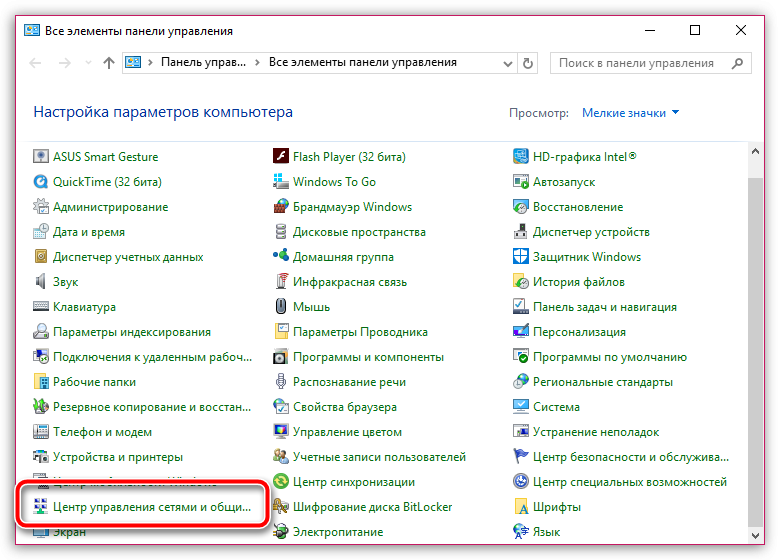
実際、Akadoのためのこのインターネット設定は完全であるとみなすことができます。 問題が発生した場合は、プロバイダーのホットラインに電話をして、スペシャリストがインターネット障害の原因を特定して短期間で解消する手助けをする必要があるという事実に注意を喚起します。
ルータを赤田に接続するには?
回答ウィザード:
接続する Wi-Fiルーター Akadoインターネットには、DSLルータを使用する方法と、LANルータを既にインストールされているDSLモデムに接続する方法の2つがあります。 第2の選択肢は詳細な注意が必要です。
働くには、ネットワークケーブルが必要です。
コンピュータにすでにインターネットへのコンピュータアクセスとして機能するDSLモデムが設定されている場合、この場合はネットワークケーブルをデバイスから切断する必要があります。 新しいWi-FiルーターのWANポートに接続します。 第2のネットワークケーブルを使用して、固定コンピュータをルータのLANコネクタに接続します。
彼らはインターネットブラウザを起動し、Wi-Fiルーター設定のWebインターフェイスを開きます。 ユーザー名とパスワードを入力する必要があります。その後、設定にアクセスできます。 WANメニューを開き、DynamicIP機能を選択します。 フィールド "MACアドレス"に物理アドレスを登録する ネットワークカード ルータが設定されたコンピュータ。 CloneMACAddressボタンをクリックした後。 DNSアドレスフィールドは0.0.0.0である必要があります。
[適用]ボタンをクリックすると、入力した設定が保存されます。 ワイヤレスメニューに入るには、ワイヤレスアクセスポイントを有効にします。 必要なセキュリティのタイプを設定します。 その後、あなたはあなたに接続するためのパスワードを入力する必要があります 無線ネットワーク。 ネットワーク「Akado」で作業する場合、ファイアウォール機能を無効にする必要があります。なぜなら、それは干渉するだけなのでです。 これを行うには、Disableパラメータを設定する必要があります。
ルータのすべての設定を保存したら、再起動する必要があります。 その後、ネットワーク機器のWebインターフェイスにログインし、ステータスメニューを開きます。 MACアドレスフィールドの値は、PCネットワークカードの物理アドレスと一致する必要があります。 0.0.0.0の値がIPアドレスフィールドに入力されている場合は、DHCP Release、DHCP Renewのボタンをクリックする必要があります。 ロシア語バージョンのファームウェアでは、これは「アップデートDHCP」である可能性があります。
ワイヤレスアクセスポイントがすでに作成されていますが、今ではラップトップをワイヤレスアクセスポイントに接続する必要があります。 ワイヤレス設定を開く ネットワークアダプターTCP / IPインターネットプロトコルを選択する必要があります。 「自動的にDNSサーバーアドレスを取得する」と「IPアドレスを自動的に取得する」の横にあるチェックボックスをオンにします。 設定を保存します。
高速インターネットアクセスとインタラクティブテレビを組み合わせたホームテレビ+インターネットの最大のモスクワのプロバイダの1つはhttp://www.akado.ru(公式サイト)です。 このブランドは、COMCOR(RENOVA-MEDIAテレコミュニケーションホールディングの一環として知られている)という同名のロックバンドとはまったく関係がなく、電気通信業界では数十年間続いています。 これは、理論的には、グローバルネットワークへの安定した高速接続を意味します。
グローバルネットワークに接続しているユーザーにWi-Fiをインストールする
- 1つのワークステーション/コンピュータにネットワークケーブルを接続するのに疲れましたか?
- あなたは有線のAkadoインターネットに接続していますが、複数のコンピュータ(ラップトップ)にネットワークを使用する必要がありますか?
- 買った 追加のラップトップ、スマートフォン、ゲームコンソールなど、既存のチャンネルとの共同接続の必要性が生じましたか?
WIRELESS ROUTERをインストールすると、仕事が提供されます ホームネットワーク 有線LANインターフェース10/100上のクライアントと無線フィデリティ802 11g 54Mbitに従った無線インターフェース上のデバイスとの間の約3メガバイト/秒の速度で、100Mbps(毎秒12メガバイト)の速度で。
低速ですか?
このような速度では十分ではない場合、約30 + MEGABYTE / Sの無線モジュールの性能を保証するD Link 655 DIRKのような標準802 11 Nの超高速装置を設置する可能性がある
家に出発してワイヤレスネットワークを構築するのを手伝ってください。
あなたは家の周りを自由に動くことができ、お互いに干渉することなく複数のコンピュータで同時にインターネットで作業することができます。 ネットワーク上のプリンタで印刷し、エキサイティングなオンラインゲームをプレイします。
ソリューションの魅力的なコスト:ルータのコスト、翌日配達、2台のPCの設定を考慮に入れて2300rから!
以下は、安心してインターネットで動作するAKADO対応のWi-Fiルータのリストです。このルータは、自宅(オフィス)にすばやく配信し、設定します。- D-Link 615(802.11 n150)は価格面で最高です。 最初から設定されているとは限りません。 最高価格:3100r配送とインストール!!!
- ルータAsus WL 520 GU(空き状況がある USBポート プリンタに接続する)
- DeLINK DIR 300.価格は2,300ルーブルで、2台のコンピュータに設置されたものを含む
- Asus WL520GCのデバイスはDir300よりも少し高速ですが、Wi-Fiはわずか54Gです
- トレンドネットTEW-634GRU 4ギガビット LANポート イーサネット+ 300MビットのWi-Fi +がトレントを保持
- 2つの5dbiアンテナを備えた強力なZixel Kineticsルーター。 4000ルーブルの設置によるコスト
- WL 500 GPV2 - より生産的で機能的なモデルですが、WAIFAEM(54g)
- 大きな家屋やアパートでは、私たちはDLink DIR-655を推奨します - 高速フル1ギガビット(WAN + LAN)N300 Wi-Fiルーター、費用は5300ルーブル
DocSiS技術(Adslと混同しないでください)を使用するWorld Wide Web機能は、消費されるトラフィックの速度が非対称であることを意味します(ユーザーよりもユーザーが高速です)。 信号はモデムに送られる同軸ケーブルを介してアパートに到着します 100メガバイトのイーサネット ツイストペアRJ-45を介して。
最近(STREAMに続いて)、プロバイダーはフル 無制限のinet 任意の速度でトラフィックを除外します。 以前は、ユーザーがインターネット接続の速度によって「切断」された後、交通量の消費量(月間25ギガバイトなど)が毎月無制限に制限されていたとしても、ひどくひどく情報をダウンロードすることはできませんでした。
どのプロバイダに接続しますか?
Stream / MtsやCorbinaの面での代替手段ですか? プロバイダは、設定がはるかに簡単で、作業に電話番号を必要とせず、CORBINEやSTREAMなどのネットワークにログインするたびにパスワードを入力するだけでなく、STREAMの簡略化された高速代替手段として人々に有益です。
非同期通信:着信速度が発信よりも高い。 この側面は、他の人がダウンロードできるようにネットワーク上のデータを投稿しようとするユーザーにとって重要です( fTPサーバー、WWW、またはピアプログラム、Utorrent、E-Mule、KaaZaaなど)を含む。 ここでの真実は、読むべき重要なニュアンスです。
住所
もしあなたが行くなら あなたのリソースへのオープンなアクセス インターネットから あなたはこれをすることはできません。。 実際には、デフォルトでは、すべてのユーザーがNATテクノロジを使用して単一のアドレスを通じてインターネットにアクセスします。 言い換えると、 家庭のインターネット Akadから、プロバイダー機器はあなたに単一の白を与える 保護された アドレス つまり、すべての発信接続は許可されますが、すべての着信接続は禁止されています。 また、(ルータ上に「仮想サーバ」を設定して)ポートを内部に転送するには、プロバイダの機器を直接設定する必要があります。
この状況の1つの方法:料金を請求する 実際のパーマネントルーティング可能 IPアドレス これにより、セキュリティは低下しますが、相互接続の機能が向上します。
外部からのアクセスを目的として独自のサーバーをホストするユーザーにとっては、最も重要な発信スピードが重要です(人々の友情は信頼できるアップロードです)。 Akadoはこの部分で良いパフォーマンスを示しています。 比較のため、同じSTRIMAの場合、最大関税率でのリターン性能は750キロビットを超えない。 「apload」のリーダーは確かにCORBINAです。このプロバイダのダウンロード速度は1:1のダウンロード率です。
セットアップWi-Fi
設定の単純さは驚くべきことです:作業を開始するには静的パラメータIP、DNSサーバ、ゲートウェイを入力する必要があります。 インターネットの無限の可能性を楽しむために、ログイン/パスワードは必要ありません。 つまり、AcadoプロバイダにはVPN認可はありませんが、ハードウェアアドレスへのリンクがあります。 これはKORBINAとSTREAMよりも絶対的な利点です。 クライアントVPNプロトコルの欠如は、2台以上の家庭用コンピュータをルータ経由で接続するときの利便性と安定性を高めます。
ルーターを使用して複数のPCまたはラップトップをインターネットに接続する必要がある場合は、WAN RJ-45インターフェイスを備えたルーターのいずれかが購入に適しているため、CORBINAまたはSTREAMよりもはるかに簡単です。 カスタマイズできない場合は 無線ルーター電話! ネットワークウィザードがコールホームに到着し、Asusov WL520 Gc / 520guルータ、RT G32モデルのWI FIを設定します。 定性的には、Dlink 300 DIR300、またはZiksel Kineticなどの他のルーターを構成します。 無線インターネット Wi-Fiルーターを経由してアパート2 +ラップトップまたはコンピュータの周り。
サービスの質
この組織が提供するサービスの質を判断することは困難ですが、インターネット上の既存の顧客に関する多数のレビューがあります。 しかしプロバイダはDocSiS技術(Cisco Epc2325のような対応するモデムがクライアントの家にインストールされている)を使用しているので、理論的にはこのような接続の安定性は、追加のデバイスを使用せずにイーサネット技術で動作する競合するモスクワのプロバイダに比べてわずかに減少する。
提供者の立案計画の概要
オペレーターは、2500/800キロビットの初期速度と28の双方向テレビチャネルを持つユーザーに対して3つのインターネット関税を払っています。
最も経済的な料金は400ルーブル/月です。
最も「高価な」関税の価格はわずか600ルーブルです。 この価格では、7500キロビットの着信と1 Mbpsのアップリンクトラフィックを受信します。
aKADOプロバイダへの法人の法人インターネット接続
2008年5月15日から、プロバイダーは中小企業のすべての所有者に贈り物をします。 6月30日までは、オフィスをインターネット専用線に接続するための特別価格があります。これはわずか30ルーブルです。 急いで!
喜ばしい例外
ピュアアカードローション:仮想フラッシュドライブ。 仕組み:ユーザーには、1ギガバイトのプロバイダサーバー上のディスクスペースと、データへの完全なアクセスのためのパスワード付きのログインが割り当てられます。 ワールドワイドウェブへのアクセスのみが可能な世界のどこからでも「フラッシュドライブ」に切り替えることができます。
AKADOはインターネットサービスを提供する通信サービスプロバイダーであり、 デジタルテレビロシアの3大都市:モスクワ、エカテリンブルク、サンクトペテルブルクのラジオと電話。 それは現代の設備で動作し、最も現代的な基準のサービスを提供するので、非常に肯定的なレビューをしています。
オペレータは最先端の技術を使用して動作します。
World Wide Web(DOCSIS)に接続する主要技術であるDOCSISを考えると、多くのユーザーが機器のセットアップと接続方法について多くの質問をしています。 これをより詳細に理解することを提案する。
DOCSISテクノロジとは何ですか?
DOCSIS技術は、同軸テレビケーブルのためのすべての電気通信サービスの提供を含む。 つまり、テレビを見たり、1本のワイヤでインターネットを使用したりすることができます。 これは、複数のサプライヤーからケーブルを敷設する必要がないため、非常に便利です。 支払いの面では、すべてがさらに便利です。

いくつかの技術基準があります。 最新のものはEuroDOCSIS 3.0です。 モスクワのほとんどの地区で利用されているのは彼です。 現在、最大アクセス速度は150 Mbpsです。 技術開発の見通しは、最大800 Mbit / sの速度に達すると約束しています。
AKADOネットワークで動作するようにルータを設定する
配線図
AKADOに接続すると、あなたの部屋に同軸ケーブルが接続されます。 それはいつものものと変わらない。 テレビケーブル。 アパートの入口にはスプリッターが設置されています。 その役割は、異なるデバイス間で信号を分配することです。 それには、モデム、チューナー、ラジオなどの他のデバイスが接続されています。 私たちの場合、DOCSISをサポートしているルータが接続されます。 接続するときに会社が購入するかレンタルする機会があるので、どこに手を入れても心配する必要はありません。 その後、ルータの電源をオンにして、そのデバイス上のワイヤレスネットワークに接続します。
Webインターフェイス経由のルータ設定
- AKADO同軸ケーブルをルータの適切なコネクタに接続します。 それがしっかりと固定されるようにしっかりと固定してください。
- ルータを220 Vの電気回路網に接続し、デバイスの背面にある電源ボタンを押します。

- ルーターの背後には、ワイヤレスネットワークのログインとパスワード(SSID - ネットワーク名、パスワード - パスワード)、設定インターフェース(ログイン - アクセスアドレス、ID - ログイン、PW - パスワード)を入力するための認証情報があります。
- 通常、設定は192.168.0.1のログインを介して行われ、ログインはadmin、パスワードはadminまたはpasswordです。 任意のブラウザを使用してください。

- 認可は機器のMACアドレスに基づいているため、データを入力する必要はありません。 変更と構成ができるのは、ネットワークモードとセキュリティプロトコルだけです。 WPA2標準とAES暗号化アルゴリズムは処分することをお勧めします。 彼らは最も信頼できるものです。 この項目は、「ワイヤレスネットワークの設定」セクションにあります。

最初に接続すると、インターネットが表示されるまで数時間待たなければなりません。 これは、ルータのMACアドレスをAKADOサーバで有効にする必要があるためです。
結論
ご覧のとおり、AKADO社からインターネットを設定するのは簡単です。 ウィザードを初めて接続すると、すべての装置が構成されます。 あなたが部屋で順列を作ったなら、あなたは何でもする必要があります。マスターのために数日間待つことは望みません。
あなたはAKADOプロバイダを使用しますか? レビューでコメントを残してください。